Редакторы Country Living выбирают каждый из представленных продуктов. Если вы покупаете по ссылке, мы можем заработать комиссию. Подробнее о нас.
Нет ничего хуже плохого соединения Wi-Fi. Если вы имеете дело с пятнистым сигналом, не начинайте кричать на свой роутер. Ваши окружающие домашние жители могут быть корнем проблемы.
Бизнес Инсайдер говорит, что ваши проблемы с WiFi могут быть результатом того, что вы находитесь на том же канале, что и ваш сосед. Немного неизвестный факт: каждый маршрутизатор построен с несколькими каналами, которые предлагают сигналы WiFi и как радио, каналы, которые находятся рядом друг с другом, могут иногда смешиваться с другими частотами, делая их слабыми, в зависимости от маршрутизатора Компания Ээро. Поэтому, если у вас и у всех ваших соседей есть несколько устройств, конкурирующих за получение сигнала WiFi от одного и того же канала, ваш сигнал может быть намного слабее.
К счастью, есть способ исправить это. Здесь мы предоставили пошаговое руководство:
-
На Mac, удерживайте нажатой клавишу выбора и нажмите Wi-Fi в строке меню.
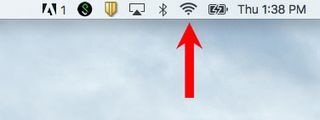
-
Выберите «открыть беспроводную диагностику»
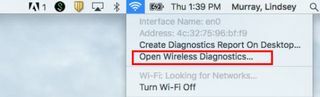
-
Не обращайте внимания на мастер настройки, перейдите в «окно» и нажмите «Сканировать».

-
Сканирование сетей, где вы, скорее всего, будете использовать WiFi.

-
Слева вы найдете рекомендации для Mac по лучшим каналам для использования. Обратите внимание на это.

-
Захватите свой iPhone и загрузите приложение AirPort-Утилиту или, если вы используете Android, вы можете загрузить Acrylic Wi-Fi или WiFi Analyzer.

-
Зайдите в настройки вашего телефона и включите настройки Wi-Fi в приложении, прокрутив вниз и щелкнув AirPort-Утилиту, а затем включив WiFi-сканер.

-
Откройте приложение и запустите сканирование на соседних маршрутизаторах. Обратите внимание на популярные каналы, которые используются. (В нашем примере это был канал 44).

- Затем вернитесь к компьютеру и войдите в свой маршрутизатор, введя IP-адрес своего маршрутизатора в строку браузера. Вы также можете использовать программное обеспечение, предоставленное производителем вашего маршрутизатора.
- Найдите базовую настройку беспроводной сети, затем найдите свои сети и измените их на каналы, рекомендованные вашим Mac. Если вы обнаружите, что ваш маршрутизатор использует частоту 2,4 ГГц, каналы 1,6 и 11 являются лучшими.
- Сохраните ваши изменения и voilà! Теперь вы получаете гораздо меньше помех от WiFi от устройств, которые не являются вашими.
Если этот трюк не решит проблему медленного подключения, возможно, вам нужна более мощная система Wi-Fi, которая распространяет сигнал по всему дому. При тестировании Институтом Хорошего Хозяйства система Wi-Fi Eero Home была наиболее эффективной.
[Ч / т: Бизнес Инсайдер]
Из:Good Housekeeping US